-Приложения
 ОткрыткиПерерожденный каталог открыток на все случаи жизни
ОткрыткиПерерожденный каталог открыток на все случаи жизни Скачать музыку с LiveInternet.ruПростая скачивалка песен по заданным урлам
Скачать музыку с LiveInternet.ruПростая скачивалка песен по заданным урлам Всегда под рукойаналогов нет ^_^
Позволяет вставить в профиль панель с произвольным Html-кодом. Можно разместить там банеры, счетчики и прочее
Всегда под рукойаналогов нет ^_^
Позволяет вставить в профиль панель с произвольным Html-кодом. Можно разместить там банеры, счетчики и прочее- Программа телепередачУдобная программа телепередач на неделю, предоставленная Akado телегид.
 5 друзейСписок друзей с описанием.
Данное приложение позволяет разместить в Вашем блоге или профиле блок, содержащий записи о 5 Ваших друзьях.
Содержание подписи может быть любым - от признания в любви, до
5 друзейСписок друзей с описанием.
Данное приложение позволяет разместить в Вашем блоге или профиле блок, содержащий записи о 5 Ваших друзьях.
Содержание подписи может быть любым - от признания в любви, до
-Метки
PNG proshow producer windows 10 windows 7 windows xp windows7 Маски анимация анимированные картинки варенья видео видеоурок воспитание детей выпечка декор дети для дневников для компьютера для новичков дневник домоводство здоровье изображения иконы интересно интернет картинки картинки с кодами клипарт книги коды компьтер компьютер для чайников компьютерная помощь красивые картинки кулинария кулинарные рецепты кулинарный рецепт лирика любовь молитвы молитвы на все случаи жизни мудрость музыка музыкальная открытка музыкальный трек мультиварка мысли настройка компьютера новичкам новый год ностальгия обработка фотографий открытки оформление дневника первая помощь песня пироги плейкаст пожелания поздравление поздравления познавательно позновательно полезности полезные сайты полезные ссылки полезный совет полезняшки помощь пособие поэзия программы психология работа с изображением разделители рамка рамочки на все случаи рамочник религия рецепт рецепты для мультиварки салаты скрап скрап набор скрап-набор совет ссылки стихи украшение урок факты философия фильмотека фоны фотографии фотошоп цитаты часы юмор
-Цитатник
Рисуем разделители/декор - (0)
Рисуем разделители/декор Источник
Вода и море. Клипарт PNG - (0)Вода и море. Клипарт PNG Клипарт "Вода и море" Морская атрибутик...
Oнa cкaзaлa: "Oн yжe ycнyл!".. - (1)Oнa cкaзaлa: "Oн yжe ycнyл!"... Oнa cкaзaлa: «Oн yжe ycнyл!»,— зaдepн...
Календарь на каждый день. Какой сегодня праздник? Оглавление. - (0)Календарь на каждый день. Какой сегодня праздник? Оглавление. Календарь праздников 1. Информе...
-Рубрики
- Полезные советы (212)
- Всё для Фотошопа (91)
- урок (35)
- Маски (5)
- Для оформления дневноков (88)
- Часики и календари (3)
- схемы (1)
- РЕЛИГИЯ (83)
- Молитвы (21)
- Программы (66)
- Кулинария (49)
- Выпечка (14)
- Рецепты для мультиварки (9)
- Варенья (4)
- Вторые блюда (4)
- Салаты (4)
- Соленья (3)
- Горячие блюда (3)
- Консервирование (2)
- Интересно (45)
- Философия (44)
- Мысли (27)
- факты (23)
- мудрость (20)
- Цитаты (14)
- Доброта (9)
- Здоровье (41)
- Домоводство (32)
- Поэзия (27)
- стихи (24)
- Юмор (18)
- ProShow Producer (15)
- Уроки ProShow Producer (13)
- Психология (12)
- Фильмотека (11)
- Вечерний кинозал (9)
- Поздравления (11)
- Психология (9)
- Воспитание детей (4)
- Книги (5)
- Ауди книги (1)
- Видео (3)
- История (2)
- Мода (1)
- Для компьютера (68)
- Windows 7 (26)
- Windows XP (16)
- Windows 10 (5)
- Для новичков (127)
- Красивые фото и картинки (69)
- Анимация (11)
- Картинки с кодом (9)
- картины (3)
- Обои (3)
- художники (2)
- Музыка (19)
- Песни (8)
- красивые мелодии (5)
- инструментальная музыка (3)
- Музыкальная открытка (2)
- Лучшие детские песни (1)
- классическая музыка (1)
- Рамки Фотошоп (6)
- Рамочки для постов (31)
- Уроки (10)
- Скрап - наборы (81)
- Клипарт (61)
- Фоны (10)
-Ссылки
-Музыка
- Дидюля - Фламенко
- Слушали: 6324 Комментарии: 0
- Так плачет старый саксофон...
- Слушали: 30661 Комментарии: 0
- Тихо плачет душа
- Слушали: 127263 Комментарии: 0
- Френсис Гойя Цыганочка
- Слушали: 4215 Комментарии: 0
-Поиск по дневнику
-Подписка по e-mail
-Друзья
Друзья онлайн
SYarina
Orfeus
Лариса_Воронина
Счастливая__семья
mimozochka
Flash_Magic
Друзья оффлайнКого давно нет? Кого добавить?
Alexandra-Victoria
Belenaya
CAZADOR
Dmitry_Shvarts
Ipola
Irina-snez
Lamerna
LebWohl
Liepa_Osinka
Liudmila_Sceglova
Lkis
Lyudmila_Lyu
Mirosslava
Morskaja_-_Marishka
MsTataka
Nata-Leoni
Radeia
Rietta
Rost
SelenArt
Selesta_L
SvetlanaT
Tatjanuschka
ulakisa
Vera_Larionova
Vi-Natalka
Алевтина_Серова
ВалюшаПП
Волшебный__Свет_Души
Волшебство__Жизни
Елена_Краева
Жанна_Лях
ИНТЕРЕСНЫЙ_БЛОГ_ЛесякаРу
Капельки_души
Капочка_Капа
Ларса
Лилёша
Мила-Милена
Мир__Чудес
Н_НИНА
На-Туся
Наталия_Лобова
ПАНИ_ВАЛЕНТИНА
Путь_к_истинной_себе
Радуга_Подруга
РадужнаяЗебра
Россия-Сегодня
Сияние_Розы_Жизни
ТаМаРа_ТАРАНЬжина
Юрий_Дуданов
-Постоянные читатели
-Сообщества
Читатель сообществ
(Всего в списке: 8)
Наши_схемы
ГАЛЕРЕЯ_СТИЛЕЙ
pravoslavie
Релакс_и_вдохновение
Мир_видео_и_слайд_-_шоу
Мир_клипарта
О_Самом_Интересном
Рецепты_блюд
-Статистика
ЛиРу - как вставить в пост большое количество картинок (4 способа) |
Цитата сообщения Legionary
ЛиРу - как вставить в пост большое количество картинок (4 способа)
ЛиРу - как вставить в пост большое количество картинок.
Способов бесчисленное множество, разберем несколько из них:
Способ № 1 :
Самый простой, но и самый неудобный, наверно:
Идем в простой редактор сообщения ( если что, инструкция о нем ТуТ )
Внизу справа видим окошко для загрузки картинки :

Жмем кнопку "обзор", после чего,- вылезет окошко с папками, находящимися на Вашем компьтере:

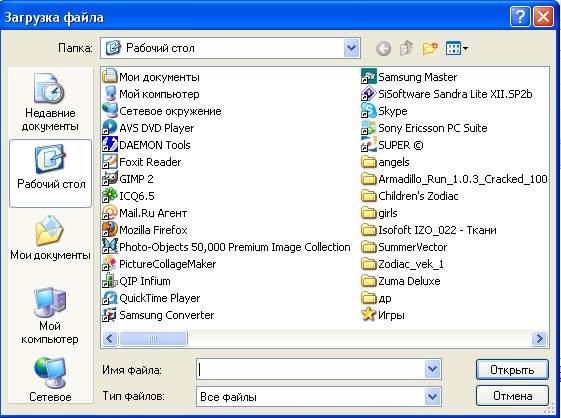
Ищем нужную нам папку с картинками, после чего, чтобы увидеть не значок картинки, а саму ее,- жмем кнопочку по стрелке и выбираем "эскиз страницы":
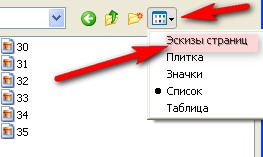
Далее выбираем нужную нам картинку и жмем "открыть":
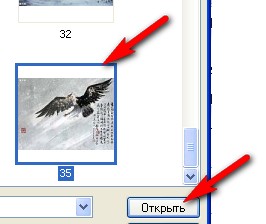
После чего, жмем кнопку "предпросмотр", чтобы наше сообщение сохранилось в черновике:
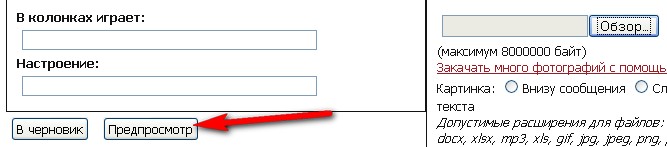
И вот наше сообщение опубликовано в черновике с одной единственной картинкой, и пока его никто не видит :-)
Далее жмем "редактировать" это сообщение и повторяем ту же самую процедуру добавки картинки

И так до тех пор, пока не загрузите все что хотели :-) ( примечание - кнопки "предпросмотр больше не будет, вместо нее будет "опубликовать", но все равно сообщение опубликуется в черновик)
Все, загрузили все картинки, какие хотели, идем в черновик к этому сообщению и жмем "опубликовать в личный дневник":

Конечно, способ не самый быстрый и удобный, но все зависит от того,- какой пост Вы пишете. Например, я в этот пост картинки заливал именно так, т.к. пишу "пошагово" и мне так удобнее :-))
Способ № 2 :
Для этого нам надо попасть в расширенный редактор написания сообщения, идем как обычно в "написать" и на странице простого редактора, сверху, жмем "расширенный" :
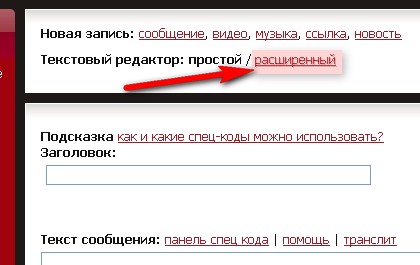
После нажатия на кнопку "расширенный",- нам вылезет табличка, где жмем "ок":

Итак, мы попадаем в расширенный редактор с множеством функций ( подробнее о них я расскажу позже, сейчас только про вставку картинок)
В панели функций,- иконок, жмем вот эту:
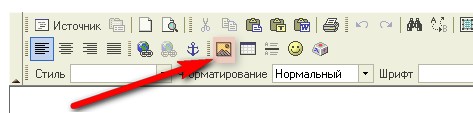
Вылезет окошко, где жмем кнопочку "закачать":
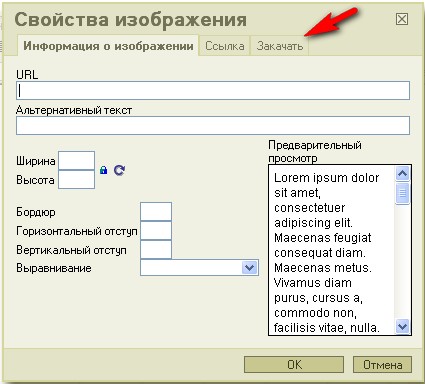
После чего, жмем "обзор", выбираем нужную картинку ( так же как было описано в первом способе закачки картинок - выбрали картинку и нажали "открыть") и жмем "послать на сервер":
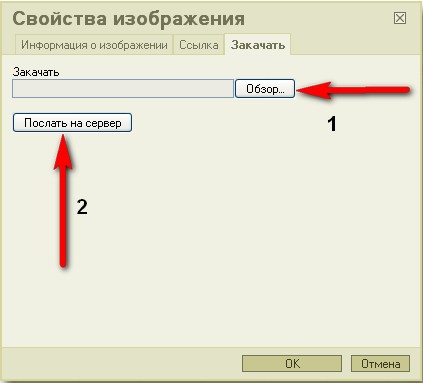
По истечении нескольких секунд, нам вылезет табличка, на ней жмем "ок":
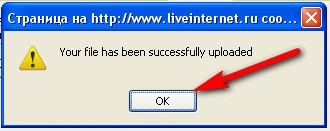
Потом увидим уже вот такую табличку, не вдаваясь в подробности, тоже жмем "ок":
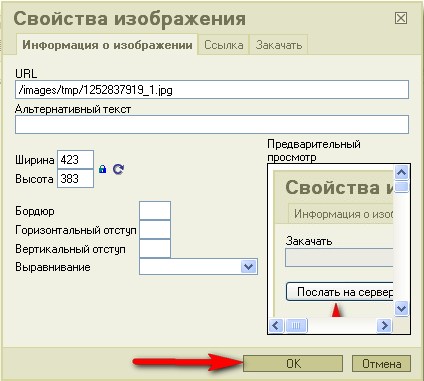
Вот и все, картинка вставилась. Повторяем процедуру сначала и вставляем столько картинок,- сколько хотим:-)
Способ № 3:
Вставляем картинки не из собственных папок на компьютере, а из интернета. Для этого нам надо узнать прямую ссылку на изображение, картинку. Как это сделать?
Рассмотрим на примере моих же постов ( По аналогии делаем так же и с любым другим сайтом)
Вот, например, картинка, которую мы хотим загрузить:
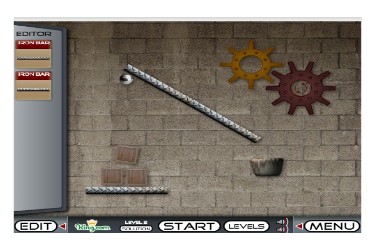
Жмем по ней один раз правой кнопкой мыши и выбираем пункт:
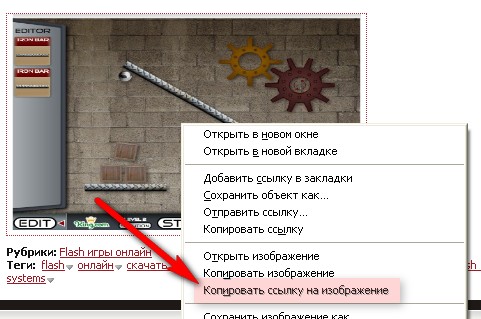
Это инструкция для браузера Mozilla Firefox, для остальных браузеров действуем по аналогии, если уж совсем не получится,- напишите мне в личку или комментом,- отвечу)))
Итак, нажали "скопировать ссылку на изображение", теперь идем в простой редактор написания сообщения, вставляем ее в окно ввода сообщения (чтобы не забыть), и жмем на кнопочку "какие спец коды можно использовать" ( она чуть выше):
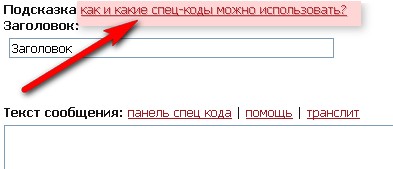
Нам откроется окошко, где ищем строчку:
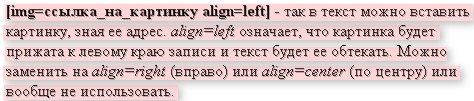
Копируем код выделенный жирным шрифтом(удерживая левую кнопку мыши - выделяем, потом жмем правой по выделенному и выбираем "копировать"):

Вставляем его в наше окошко сообщения под ссылкой, которую мы вставили ранее.
Как написано выше, слово "left" можно заменить на предложенные, в зависимости от того,- как Вы хотите, чтоб располагалась картинка (слева, справа или по центру), но на данный момент лучше вообще не использовать эти слова, просто их убрать ( т.к. на лиру есть тенденция временных глюков :-)))
Теперь, копируем эту нашу ссылку и вставляем ее в код, вместо словосочетания "ссылка_на_картинку"

Вот и все, как всегда - повторяем процедуру для вставки еще картинок:-))
Способ №4:
В интернете очень много сервисов на которые можно бесплатно закачать картинки в любом количестве. После закачки, сервис Вам выдаст ссылку, которую нужно вставить в свой пост, и Ваша картинка будет там видна.
Вот ссылки на некоторые подобные сервисы:
Radikal
Яндекс фотки
Keep
Как работать с Radikal можете прочитать ТуТ
Остальные способы закачки картинок, рассмотрим немного позже:-)
Удачи:-))
ЛиРу - как вставить в пост большое количество картинок.
Способов бесчисленное множество, разберем несколько из них:
Способ № 1 :
Самый простой, но и самый неудобный, наверно:
Идем в простой редактор сообщения ( если что, инструкция о нем ТуТ )
Внизу справа видим окошко для загрузки картинки :

Жмем кнопку "обзор", после чего,- вылезет окошко с папками, находящимися на Вашем компьтере:
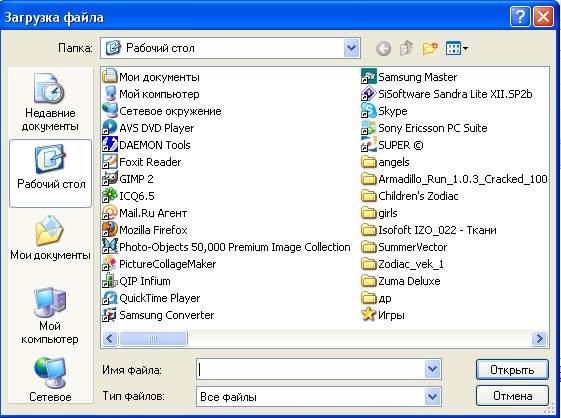
Ищем нужную нам папку с картинками, после чего, чтобы увидеть не значок картинки, а саму ее,- жмем кнопочку по стрелке и выбираем "эскиз страницы":
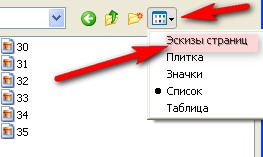
Далее выбираем нужную нам картинку и жмем "открыть":
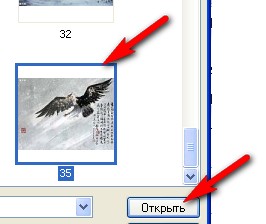
После чего, жмем кнопку "предпросмотр", чтобы наше сообщение сохранилось в черновике:
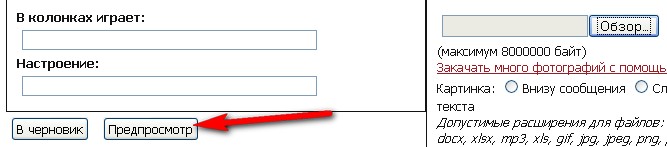
И вот наше сообщение опубликовано в черновике с одной единственной картинкой, и пока его никто не видит :-)
Далее жмем "редактировать" это сообщение и повторяем ту же самую процедуру добавки картинки
И так до тех пор, пока не загрузите все что хотели :-) ( примечание - кнопки "предпросмотр больше не будет, вместо нее будет "опубликовать", но все равно сообщение опубликуется в черновик)
Все, загрузили все картинки, какие хотели, идем в черновик к этому сообщению и жмем "опубликовать в личный дневник":
Конечно, способ не самый быстрый и удобный, но все зависит от того,- какой пост Вы пишете. Например, я в этот пост картинки заливал именно так, т.к. пишу "пошагово" и мне так удобнее :-))
Способ № 2 :
Для этого нам надо попасть в расширенный редактор написания сообщения, идем как обычно в "написать" и на странице простого редактора, сверху, жмем "расширенный" :
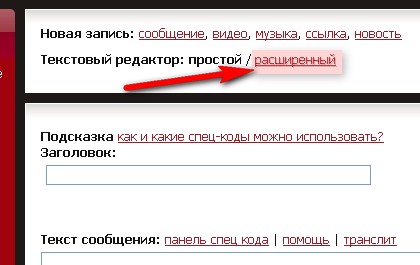
После нажатия на кнопку "расширенный",- нам вылезет табличка, где жмем "ок":

Итак, мы попадаем в расширенный редактор с множеством функций ( подробнее о них я расскажу позже, сейчас только про вставку картинок)
В панели функций,- иконок, жмем вот эту:
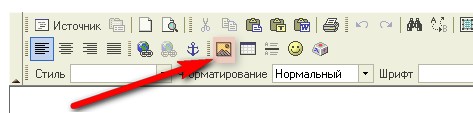
Вылезет окошко, где жмем кнопочку "закачать":
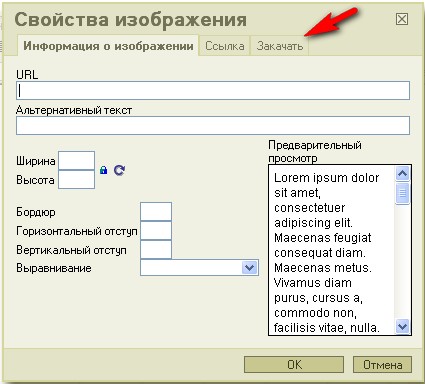
После чего, жмем "обзор", выбираем нужную картинку ( так же как было описано в первом способе закачки картинок - выбрали картинку и нажали "открыть") и жмем "послать на сервер":
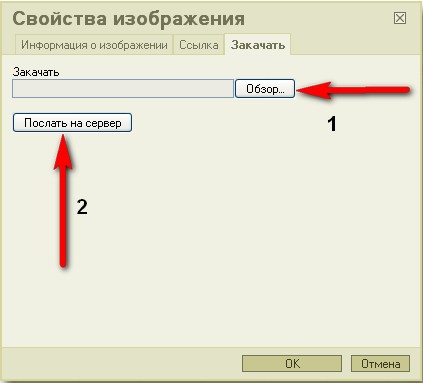
По истечении нескольких секунд, нам вылезет табличка, на ней жмем "ок":
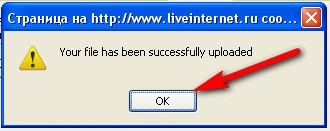
Потом увидим уже вот такую табличку, не вдаваясь в подробности, тоже жмем "ок":
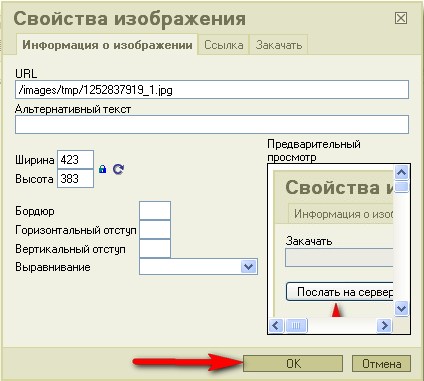
Вот и все, картинка вставилась. Повторяем процедуру сначала и вставляем столько картинок,- сколько хотим:-)
Способ № 3:
Вставляем картинки не из собственных папок на компьютере, а из интернета. Для этого нам надо узнать прямую ссылку на изображение, картинку. Как это сделать?
Рассмотрим на примере моих же постов ( По аналогии делаем так же и с любым другим сайтом)
Вот, например, картинка, которую мы хотим загрузить:
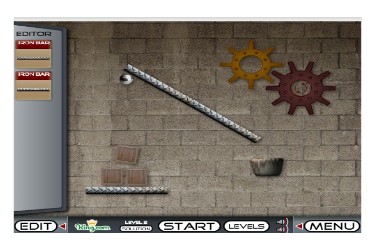
Жмем по ней один раз правой кнопкой мыши и выбираем пункт:
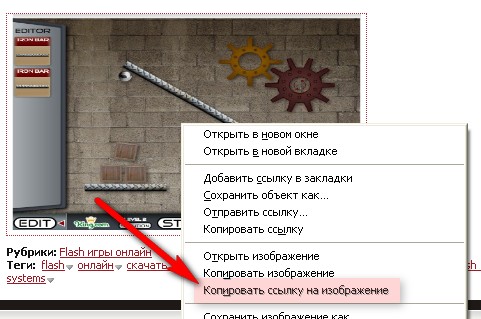
Это инструкция для браузера Mozilla Firefox, для остальных браузеров действуем по аналогии, если уж совсем не получится,- напишите мне в личку или комментом,- отвечу)))
Итак, нажали "скопировать ссылку на изображение", теперь идем в простой редактор написания сообщения, вставляем ее в окно ввода сообщения (чтобы не забыть), и жмем на кнопочку "какие спец коды можно использовать" ( она чуть выше):
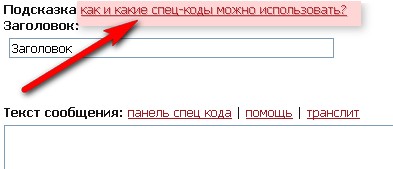
Нам откроется окошко, где ищем строчку:
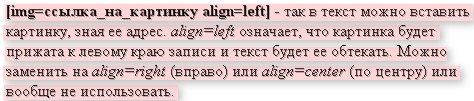
Копируем код выделенный жирным шрифтом(удерживая левую кнопку мыши - выделяем, потом жмем правой по выделенному и выбираем "копировать"):

Вставляем его в наше окошко сообщения под ссылкой, которую мы вставили ранее.
Как написано выше, слово "left" можно заменить на предложенные, в зависимости от того,- как Вы хотите, чтоб располагалась картинка (слева, справа или по центру), но на данный момент лучше вообще не использовать эти слова, просто их убрать ( т.к. на лиру есть тенденция временных глюков :-)))
Теперь, копируем эту нашу ссылку и вставляем ее в код, вместо словосочетания "ссылка_на_картинку"

Вот и все, как всегда - повторяем процедуру для вставки еще картинок:-))
Способ №4:
В интернете очень много сервисов на которые можно бесплатно закачать картинки в любом количестве. После закачки, сервис Вам выдаст ссылку, которую нужно вставить в свой пост, и Ваша картинка будет там видна.
Вот ссылки на некоторые подобные сервисы:
Radikal
Яндекс фотки
Keep
Как работать с Radikal можете прочитать ТуТ
Остальные способы закачки картинок, рассмотрим немного позже:-)
Удачи:-))
| Рубрики: | Для новичков |
| Комментировать | « Пред. запись — К дневнику — След. запись » | Страницы: [1] [Новые] |






